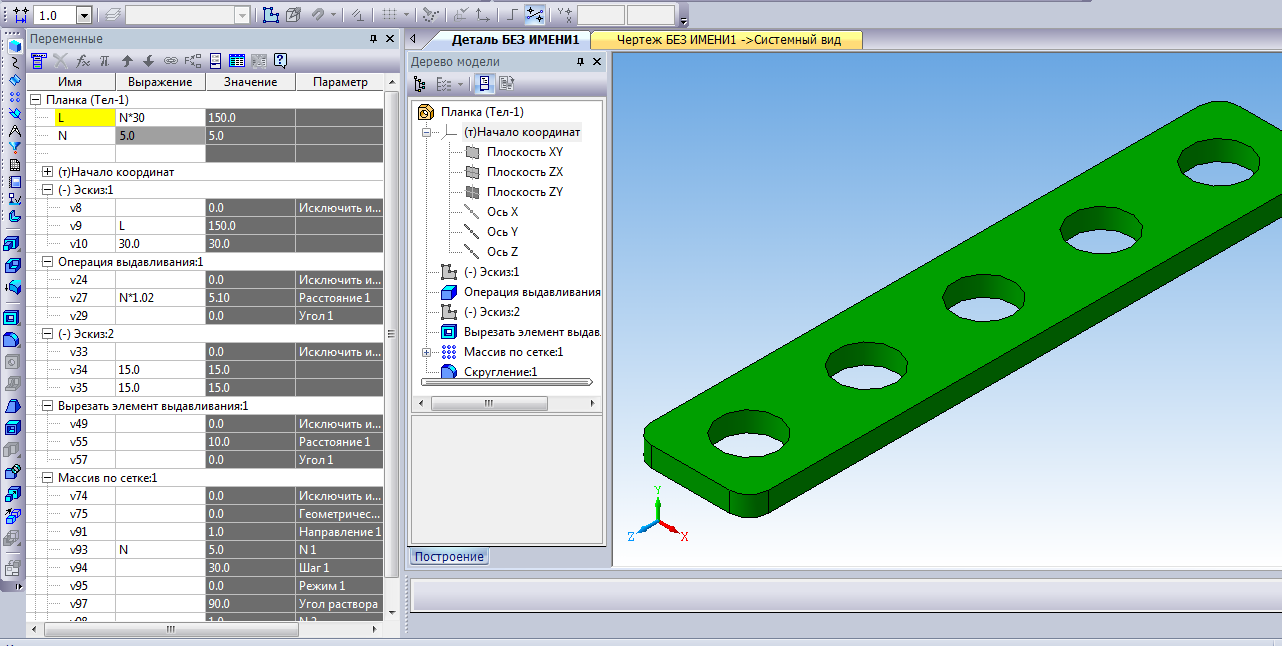что такое параметрический чертеж в компасе
Урок 11. Параметризация в Компасе (2d)
Здравствуйте дорогие читатели моего блога! Как успехи в освоении Компаса? Напишите в комментариях, мне интересно. Сегодня я решила познакомить вас с такой функцией, как параметризация в Компасе.
Что такое параметризация в Компасе?
Чем параметрическое изображение отличается от обычного? Внешне ничем. Но параметрический чертеж хранит в себе информацию о взаимосвязях и ограничениях, наложенных на геометрические объекты, т.е. при изменении одного параметра, изменится и другой.
В Компасе такими связями будут – параллельность и перпендикулярность отрезков и прямых, стрелки взгляда, равенство длин отрезков.
Еще один вид параметрической связи – это ассоциативность. Такая связь возникает, один объект как бы привязывается к другому в процессе построения. Это размеры, штриховки, тех. обозначения – все они изменяются при перестроении базового объекта.
Ограничение – это зависимость между параметрами объекта или равенство объекта постоянной (константе).
Примеры ограничений – вертикальность и горизонтальность, перпендикулярность, симметрия отрезков, прямых, линии разреза, сечения, стрелок взгляда.
Привожу таблицу визуального отображения ограничений в Компасе.
Параметризацию в Компасе стоит применять в том случае, когда при модификации детали изменяются только размеры, а внешний вид (топология) остается неизменным. Или, когда создаваемая деталь будет служить прототипом для создания новых деталей.
Приступим к созданию параметрического изображения.
Параметризация в Компасе на плоскости
Задание будет совсем не сложным.
Нужно создать параметрический чертеж тела вращения, в котором диаметр d будет зависеть от диаметра D, а размер b будет зависеть от размера B.
1.Выполнять построения будем во фрагменте.
2. Создаем контур детали. Стараться соблюдать размеры, совпадение точек, горизонтальность, вертикальность не стоит, т. к. мы все отредактируем наложением связей и ограничений.
Сейчас наша деталь представляет собой несколько отдельных объектов – отрезков, которые никак не связаны между собой, мы можем их перемещать, наклонять и т. д.
Теперь все отрезки связаны между собой – потянем за один, все остальные последуют за ним.
4. Проведем ось симметрии нашей детали. Для этого воспользуемся командой «Осевая линия по двум точкам»

5. Выравниваем осевую при помощи команды «Горизонтальность»

6. При помощи команды «Выровнять точки по вертикали»
Более подробно о командах панели параметризации смотрите здесь.
9. При простановке размеров задаем соответствующие выражения (D, B) и переменные (d, b, v2,v3). Зависимости введем позже. Снимаем галочку с информационного размера.
10. Редактируем размеры, помещая перед значением знак диаметра (правая кнопка – редактировать)
11. Вызываем панель переменных кнопкой «Переменные»
Задаем выражение для размера b=B-20 и для d=D/2. Теперь изменяя значения D и В, будут изменяться b и d в соответствии с формулами.
Таким образом, мы получили простейший параметрический чертеж.
Параметризация в Компасе – тема довольно обширная и в рамках одной статьи ее охватить невозможно.
Для лучшего понимания прочитанного советую посмотреть небольшой видеоурок. Не пожалейте 15 минут, они не пропадут даром.
Надеюсь, теперь вы имеете общие представления о том, что такое параметризация в Компасе.
P. S. Отпишитесь в комментариях, с какими трудностями вы столкнулись при выполнении работы.
НЕКОТОРЫЕ МЕТОДИЧЕСКИЕ АСПЕКТЫ ВЫПОЛНЕНИЯ ПАРАМЕТРИЧЕСКИХ ЧЕРТЕЖЕЙ В КОМПАС-ГРАФИК
Аннотация
Рассмотрены преимущества и особенности выполнения параметрических чертежей и фрагментов (с геометрическими и размерными зависимостями) в КОМПАС-ГРАФИК для различных отраслей промышленности. Традиционные методы создания групповых чертежей с помощью систем автоматизированного проектирования позволяют эффективно повысить производительность интеллектуального труда.
Ключевые слова: КОМПАС-ГРАФИК, параметризация, ассоциативность, компьютерные технологии, переменные
На рынке программного обеспечения существует множество зарубежных и отечественных разработок. В нашем университете для обучения студентов ряда направлений и специальностей много лет используется САПР КОМПАС-3D фирмы АСКОН. В этой системе с помощью модуля КОМПАС-ГРАФИК во многих отраслях науки и техники эффективно выполняются двухмерные проектно-конструкторские разработки, а также в модуле КОМПАС–3D создаются трехмерные параметрические детали и сборки [1, 3, 5, 6]. Для повышения эффективности работы систем автоматизированного проектирования рекомендуется выполнять параметрические фрагменты и чертежи, при создании которых, например, часто используются графически одинаковые исполнения чертежа при изменяемых размерах.
Как показала практика, в проектных организациях на периферии в настоящее время не столь широко применяются параметрические возможности графических систем в связи с объективными и субъективными причинами. Во-первых, не все конструкторы средней возрастной категории с достаточным опытом работы в полной мере владеют умениями выполнять чертежи на компьютере. С другой стороны, нынешние выпускники при изучении компьютерной графики в вузе не имеют достаточно времени и знаний для освоения аспектов параметризации. Создание и использование групповых чертежей логично вписывается в рамки этого вопроса. На современном этапе молодые инженеры как раз таки должны обладать способностью самостоятельно развивать необходимые навыки и переключаться на требуемые виды деятельности.
В свою очередь, освоение вопросов параметризации вызвало у нас как у преподавателей компьютерной графики также затруднения методического характера при самостоятельной подготовке к сертификационному экзамену, т. к. основное внимание в современной литературе уделяется трехмерному моделированию. Осознание уникальной возможности компьютерных технологий побудило подробнее представить этот аспект в данном докладе.
Предлагаются к рассмотрению некоторые особенности и подходы при выполнении параметрических чертежей и фрагментов, которые целесообразно осуществлять для различных модификаций изделий при необходимости создания групповых чертежей.
1. Прежде всего, создаем фрагмент. На панели Текущее состояние включаем кнопку Параметрический режим. Параметры параметризации в общем случае задаются командами в меню Сервис → Параметры → Параметризовать при включенных режимах Ассоциировать при вводе и Параметризовать.
2. Для создания контура детали на инструментальной панели Геометрия выбираем команду Непрерывный ввод объектов. Первоначально выполняем приблизительное очертание детали, т. к. в параметрическом режиме можем затем задать требуемое горизонтальное и вертикальное положение отрезков. Кроме того, их вертикальное и горизонтальное положение можно задать на Панели свойств с помощью выбора углов наклона отрезков, либо с учетом привязки Выравнивание (Рис. 1).
3. Далее на инструментальной панели Геометрия задаем Cкругление, затем верхнюю образующую цилиндрического отверстия (как перпендикулярный отрезок). Нижнюю часть симметричной детали строим, выбрав в меню Выделить → Секущей рамкой созданную верхнюю половину. Ось симметрии (по требованиям системы) задается на Панели специального управления Панели свойств кнопкой Выбор базового объекта.
4. Выполним ассоциативную штриховку.
5. На панели Размеры выберем команды для нанесения диаметральных и линейных размеров. Задаем положение размерных линий и размерного текста. В окне Установить значение размера в поле Выражение вводим необходимые размеры.
6. Затем на Панели инструментов Стандартная после вызова команды Переменные на экран будет выведено окно Переменные (Рис. 2). В поле Выражение для переменной v1 вводим d и нажимаем ОК. В главном разделе окна будет автоматически создана переменная с именем d. Добавим комментарий к переменной – Диаметр внутренний.
7. Аналогично создадим переменные D1, D2, D3, D4, L1, L2, L3, L.
При изменении числового значения для L1, например, с 30 на 20 в поле Выражение переменной – выполняется автоматическое перестроение фрагмента под новый размер.
9. Следует отметить, что использование параметрических чертежей и фрагментов оправдано во многих случаях как для объектов машиностроения, так, например, и для различных изделий в узлах и деталях соединений металлических конструкций. Следует лишь реально оценить, насколько часто будут использоваться подобные фрагменты в документации и в проектах. Для разовых случаев смысла в таком подходе нет. Не рекомендуется использовать параметрические чертежи для очень сложных сборок и т. п.
В учебном процессе при рассмотрении учебных исследовательских работ в связи со снижением количества учебных часов отдельным студентам можно рекомендовать рассматривать этот материал.
10. Более широко рассматривается уникальное использование параметризации при определении оптимальных параметров перспективных проекций в статье А.Л. Хейфеца и В.Н. Васильевой [8] в AutoCAD.
Список литературы
1. Асекритова С.В., Константинов А.В. Специфика разработки конструкторской документации в условиях автоматизированного производства // Геометрия и графика. 2014. Т. 1. № 3-4. с. 36-39. DOI: 10.12737 / 2131.
2..Волошинов Д.В. О перспективах развития геометрии и её инструментария // Геометрия и графика. 2014. Т. 2. № 1. с. 15-21. DOI: 10.12737 / 3844.
4. Иванов Г.С. Конструктивный способ исследования свойств параметрически заданных кривых // Геометрия и графика. 2012. Т. 1. № 1. с. 17-19. DOI: 10.12737 / 2077.
5. КОМПАС-ГРАФИК 5.Х. Практическое руководство. Часть 2. – АО АСКОН, 1999. – 468с.: ил.
7. Сальков Н.А. Параметрическая геометрия в геометрическом моделировании // Геометрия и графика. 2014. Т. 2. № 3. с. 7-13. DOI: 10.12737 / 6519.
8. Хейфец А.Л., Васильева В.Н. Курс компьютерной графики для студентов строительных специальностей // Геометрия и графика, 2015. Т. 3. № 1. С. 31-39. DOI: 10.12737 / 10454.
9. Хейфец А.Л., Логиновский А.Н., Буторина И.В., Васильева В.Н. Инженерная 3D – компьютерная графика: Учебник и практикум для академического бакалавриата / Под ред.А.Л. Хейфеца. 3-е изд., перераб. и доп. М.: Юрайт, 2015.
Рисунки к докладу
Этапы создания параметрического фрагмента и его размеров
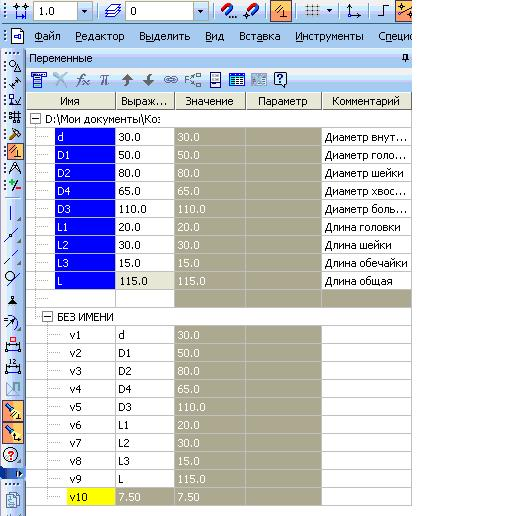
Рис. 2
Создание таблицы переменных
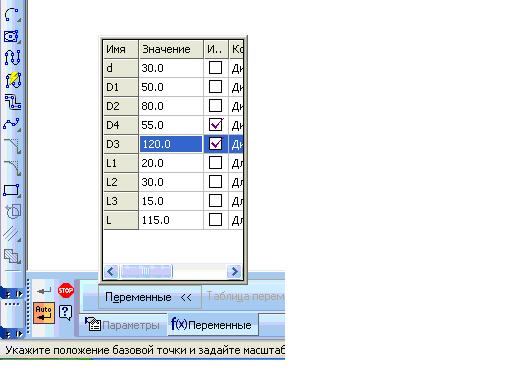
Рис. 3
Вставка параметрического фрагмента в чертеж


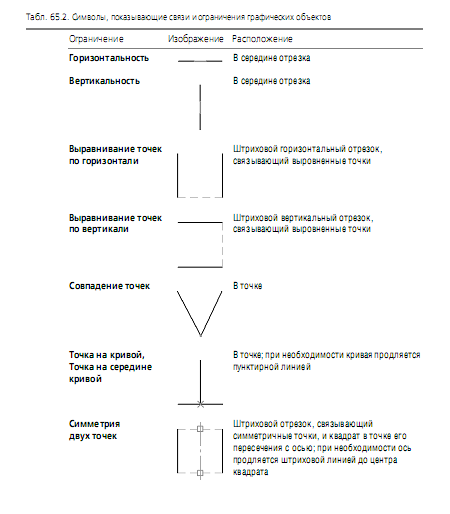
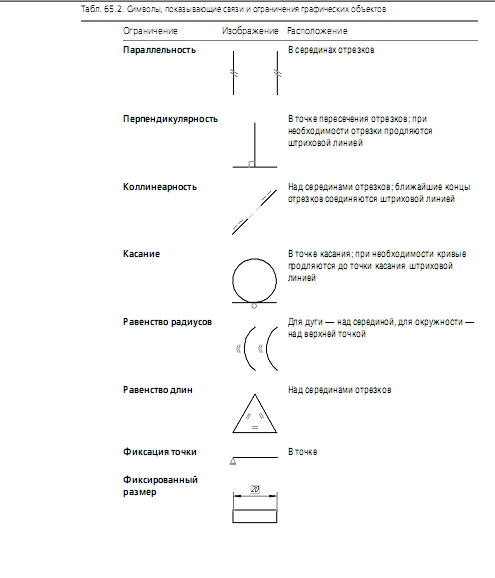
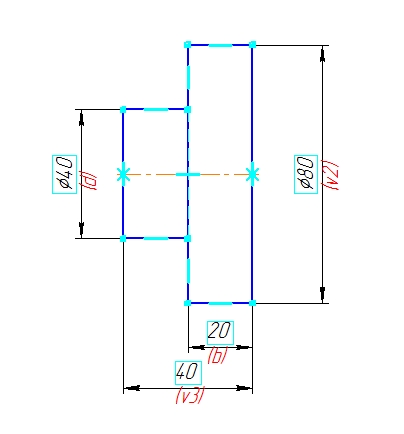

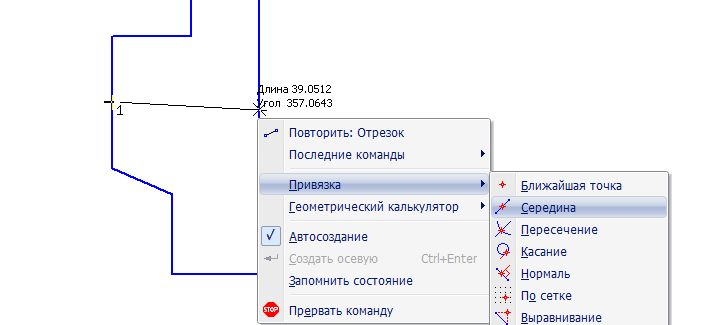
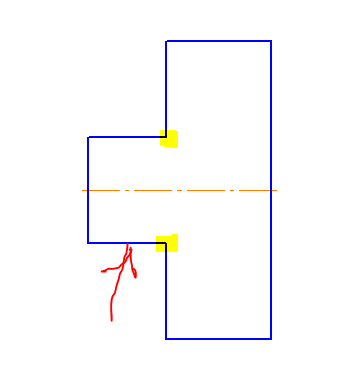
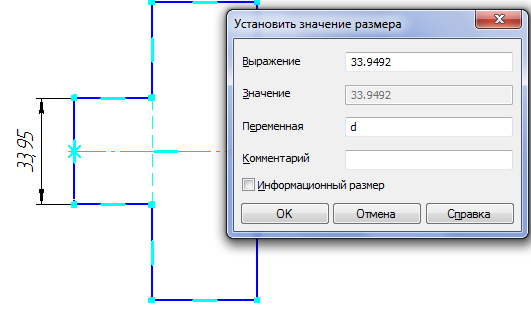
















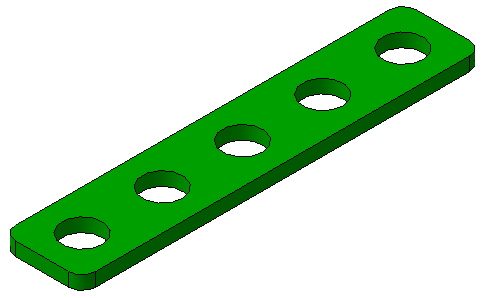
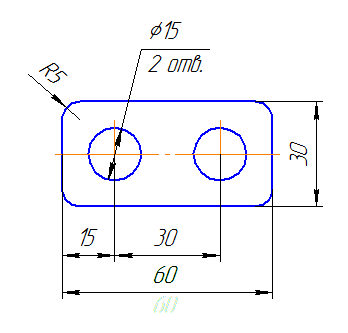
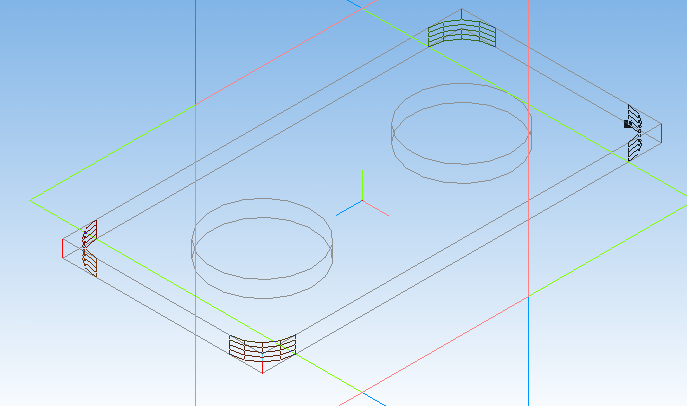
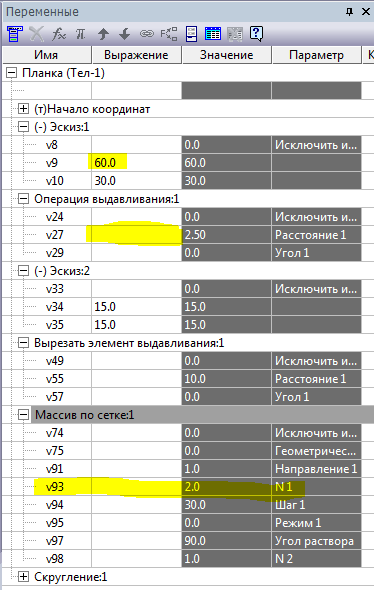

 или F5.
или F5.